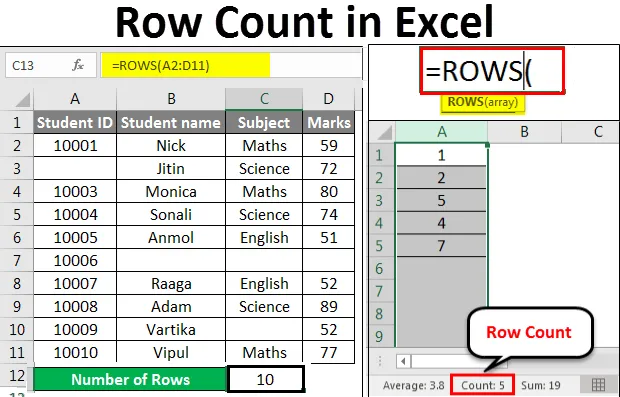
Conteggio righe di Excel (sommario)
- Conteggio righe in Excel
- Come contare le righe in Excel?
Conteggio righe in Excel
Excel offre molte funzioni integrate attraverso le quali possiamo eseguire più calcoli. Possiamo anche contare le righe e le colonne in Excel. Qui in questo articolo, discuteremo il conteggio delle righe in Excel. Se vogliamo contare le righe che contengono dati, seleziona tutte le celle della prima colonna facendo clic sull'intestazione della colonna. Verrà visualizzato il conteggio delle righe nella barra di stato nell'angolo in basso a destra.
Prendiamo alcuni valori nel foglio Excel.
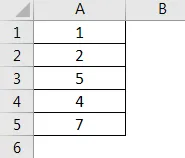
Seleziona l'intera colonna che contiene i dati. Ora fai clic sull'etichetta della colonna per contare le righe, ti mostrerà il conteggio delle righe. Fare riferimento allo screenshot seguente:
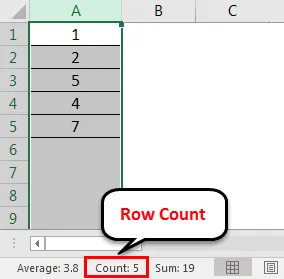
Ci sono 2 funzioni che possono essere utilizzate per contare le righe.
- RIGA()
- RIGHE ()
La funzione ROW () fornisce il numero di riga di una cella particolare.
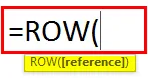
La funzione ROWS () fornisce il conteggio delle righe in un intervallo.
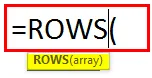
Come contare le righe in Excel?
Facciamo alcuni esempi per comprendere l'uso delle funzioni ROWS.
Puoi scaricare questo modello Excel conteggio righe qui - Modello Excel conteggio righeConteggio righe in Excel - Esempio n. 1
Abbiamo fornito alcuni dati sui dipendenti.
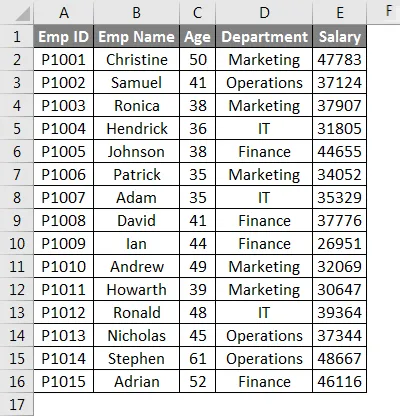
Per contare le righe qui, useremo la seguente funzione qui:
= FILE (range)
Dove intervallo = un intervallo di celle contenenti dati.
Ora applicheremo la funzione sopra come sotto screenshot:
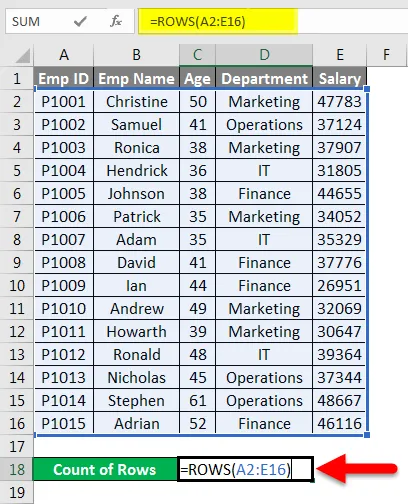
Che restituisce il numero di righe contenenti i dati nell'intervallo fornito.
Il risultato finale è riportato di seguito:
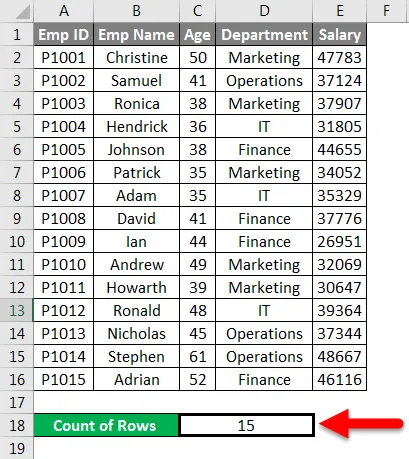
Conteggio righe in Excel - Esempio n. 2
Di seguito abbiamo indicato alcuni voti degli studenti in materia.
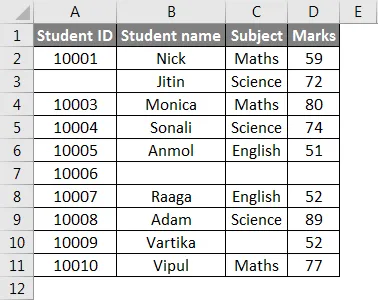
Come possiamo vedere nel set di dati sopra, mancano alcuni dettagli.
Ora per contare le righe che contengono dati, applicheremo qui la funzione ROWS come da screenshot qui sotto.
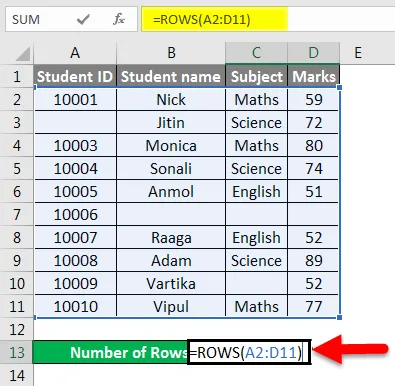
Il risultato finale è riportato di seguito:
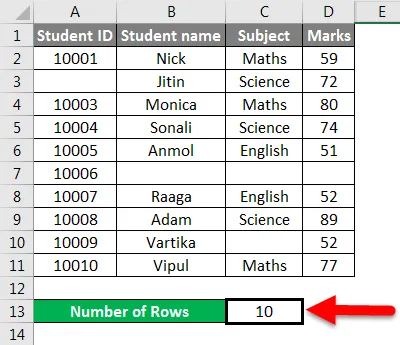
Conteggio righe in Excel - Esempio n. 3
Abbiamo indicato di seguito i valori dei dati.
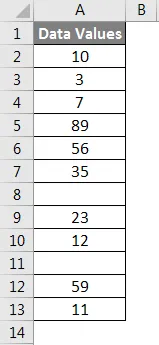
Ora per contare il numero di righe, passeremo l'intervallo di valori di dati all'interno della funzione.
Applica la funzione come sotto screenshot:
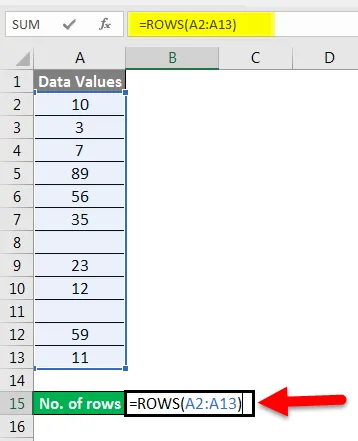
Premere INVIO qui e restituirà il conteggio delle righe.
Il risultato finale è mostrato di seguito:
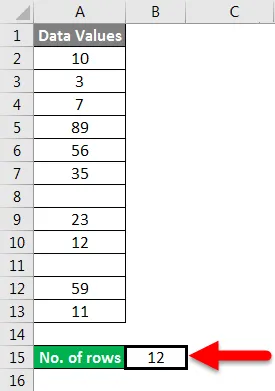
Spiegazione:
Quando passiamo l'intervallo di celle, ti dà il conteggio delle celle che hai selezionato.
Conteggio righe in Excel - Esempio n. 4
Di seguito sono riportati i dettagli del prodotto:
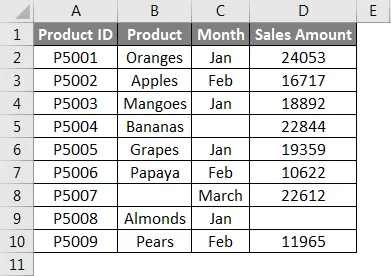
Ora passeremo l'intervallo di set di dati specificato all'interno della funzione come sotto screenshot:
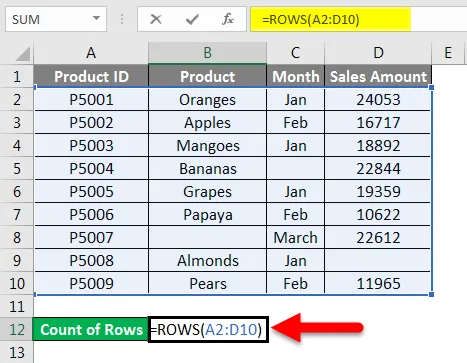
Premi il tasto INVIO e ti darà il conteggio delle righe che contengono dati nell'intervallo passato.
Il risultato finale è riportato di seguito:
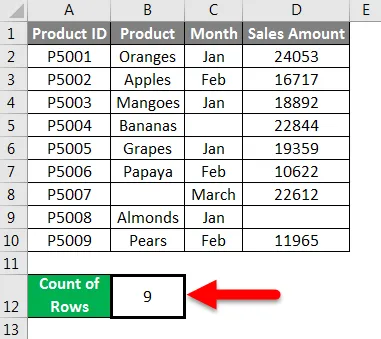
Conteggio righe in Excel - Esempio n. 5
Abbiamo fornito alcuni dati non elaborati.
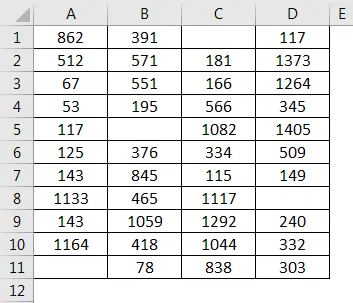
Qui mancano alcuni valori di cella, quindi ora per il conteggio delle righe applicheremo la funzione come sotto screenshot:
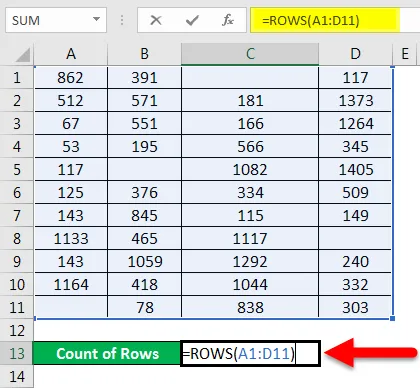
Premi il tasto Invio e restituirà il conteggio delle righe contenenti dati.
Il risultato finale è riportato di seguito:
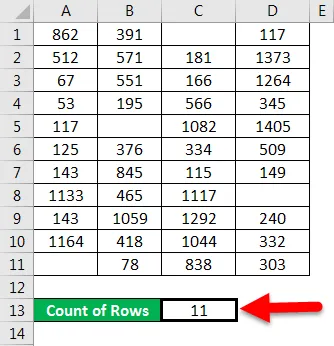
Conteggio righe in Excel - Esempio n. 6
Abbiamo fornito i dati di un dipendente dell'azienda in cui mancano alcuni dettagli:
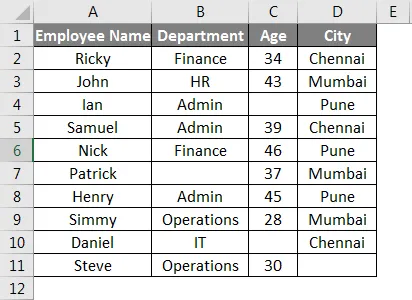
Ora applica la funzione ROWS per contare la riga contenente i dati dell'impiegato:
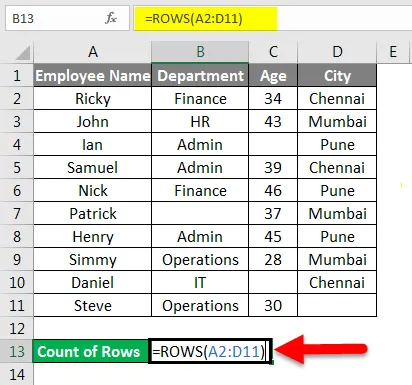
Premi il tasto Invio e le righe finali sono:
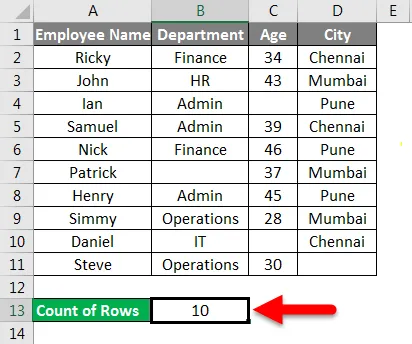
Cose da ricordare sul conteggio delle righe in Excel
- Se si fa clic sull'intestazione della colonna per il conteggio delle righe, verrà visualizzato il conteggio contenente i dati.
- Se passi un intervallo di celle, ti restituirà il numero di celle che hai selezionato.
- Se la colonna contiene solo i dati in una sola cella, la barra di stato non ti mostrerà nulla. Cioè, la barra di stato rimane vuota.
- Se i dati vengono forniti nel modulo tabella, quindi per il conteggio delle righe, è possibile passare l'intervallo di tabelle all'interno della funzione ROWS.
- Puoi anche eseguire le impostazioni del messaggio che appare nella barra di stato. Per fare ciò, fare clic con il tasto destro sulla barra di stato e fare clic sull'elemento che si desidera visualizzare o rimuovere.
Articoli consigliati
Questa è stata una guida al conteggio delle righe in Excel. Qui abbiamo discusso di Come contare le file insieme a esempi pratici e template Excel scaricabili. Puoi anche consultare i nostri altri articoli suggeriti–
- COUNTIF Funzione Excel con criteri multipli
- Funzione di conteggio in Excel
- Guida alla funzione MAX IF di Excel
- Funzione MAX in Excel